
スマホに保存している写真や動画、動画アプリ、プレイ中のゲームアプリ、プレゼン資料を大画面で大勢で見たい時があると思います。
そこで役に立つのが…
クロームキャスト(Chromecast)です。
クロームキャストがあれば、外部モニターのHDMI端子に接続してスマホの画面を映す事ができます。
私が大画面でスマホの画面を見たいと思った理由は、スポーツ専門ライブ動画サービス「DAZN」アプリでサッカーを臨場感よく見たいから♪
androidスマホと外付けディスプレイを持ってたらあとはクロームキャストを用意するだけ!
外付けディスプレイ(テレビ)がMiracast機能非搭載だったとしてもHDMI端子があれば、クロームキャストを差してスマホの画面を映す事ができます!
クロームキャスト(Chromecast)があれば、MDMIケーブル要らずで配線も無く楽ちんです。
当記事では私の体験の元、androidスマホの画面を外付けディスプレイ(テレビ)に映す方法(キャスト)を解説します。
この記事でわかること(目次)
用意するものは?
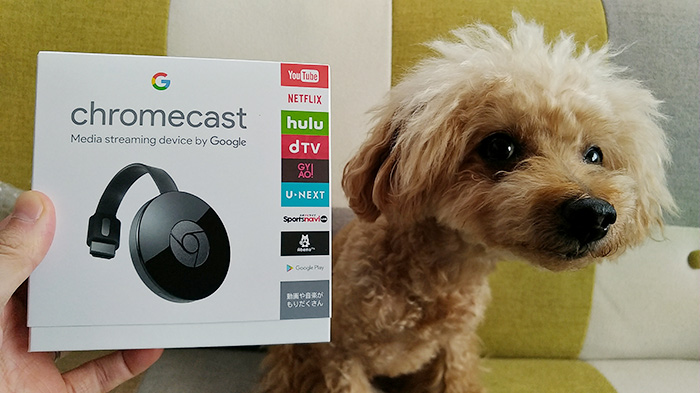
まずは、以下を用意してください。
- androidスマホ(キャスト機能搭載スマホ)
- HDMI端子付きの外付けディスプレイ・テレビ
- クロームキャスト
クロームキャストはGoogleが開発・販売しているHDMI端子搭載メディアストリーミング端末です。
関連 クロームキャストとは?買って使ってるので接続方法(ミラーリング)をレビュー!
外付けディスプレイ(テレビ)がMiracast機能非搭載でもHDMI端子があれば、クロームキャスト(Chromecast)を接続してスマホの画面を映す事ができます。
今、HDMIケーブルを買おうと思ってる方は、クロームキャストにターゲットチェンジです♪
スマホ × クロームキャストで映す方法は?
クロームキャストを外付けディスプレイ(テレビ)のHDMI端子に差して、外付けディスプレイ(テレビ)の電源をオン!

初めてクロームキャストを起動した際はセットアップが始まります。
下の写真はセットアップ後。

クロームキャストのデフォルト画像が表示されます。
ZenFoneならPlayToボタンで画面転送!
androidスマホ(ZenFone)のクイック画面からPlayToボタンをタップします。
※メーカによって機能名が違います。GooglePixelは画面のキャスト
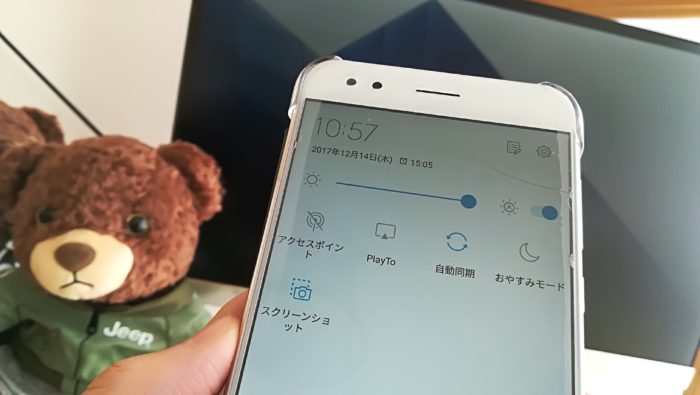
クイック画面にPlayToボタンが無い場合は、ZenFoneの設定から”無線とネットワーク”のもっと見るをタップして、画面の最下部にPlayToボタンがあるのでタップします。
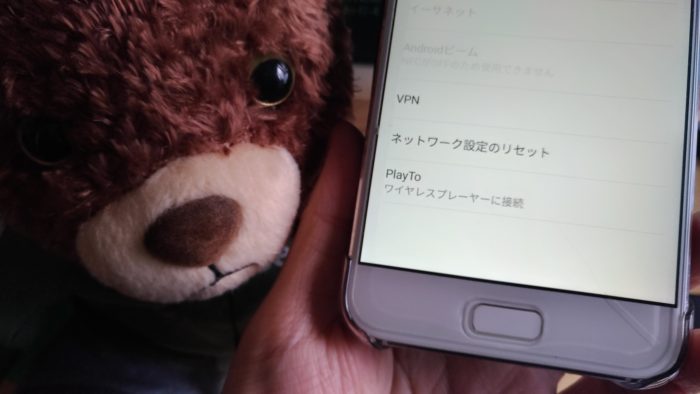
外付けディスプレイにスマホの画面が映し出されます。
「グーグルホーム」アプリで画面転送!
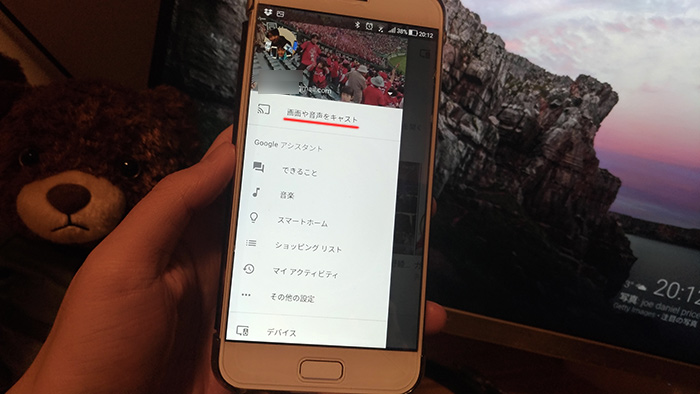
「グーグルホーム」アプリでもスマホの画面を外付けディスプレイ(テレビ)に映す事ができます。
メニューの”画面や音声をキャスト”からキャスト画面を開き、画面や音声をキャストをタップすれば選択したデバイスにスマホの画面を映す事ができます。
androidスマホ(ZenFone)の「PlayTo」やGoogle Homeアプリの「キャスト機能」を実行するとデバイスが検索されるので、オフィス(クロームキャスト)が表示されたらタップしましょう。
※”オフィス”はクロームキャストに任意で付けた名前
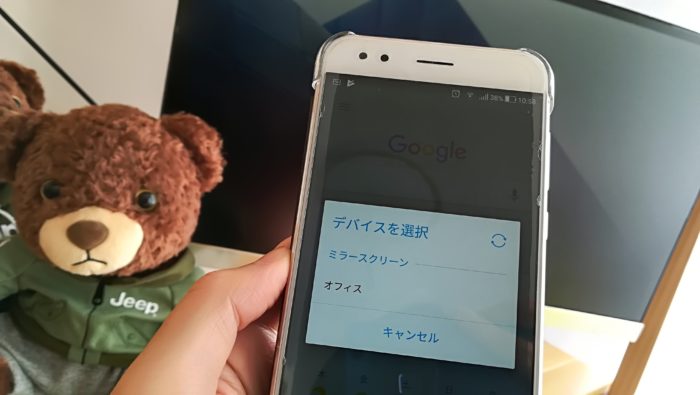
はい!外付けディスプレイ(写真右)にandroidスマホ(ZenFone)の画面が映りました!

保存している動画を外付けディスプレイで視聴する事ができ、外付けディスプレイにスピーカーが付いていれば音声も出ます♪

ZenFoneの画面をクロームキャストがWiFi経由で外付けディスプレイに映しているのですが、WiFiの通信速度が快調であればタイムラグはほとんどありません。
スポーツ専門ライブ動画サービス「DAZN」もばっちり外付けディスプレイに映せました♪

DAZNアプリにはキャスト機能があるので、キャストボタンをタップすれば、簡単に外付けディスプレイに最適化された映像を映す事ができるのでお忘れなく。

インターネットテレビ「Abema TV」も外付けディスプレイで視聴できます!Abema TVアプリもキャスト機能搭載です。

YouTubeもキャスト機能搭載!最近の動画アプリはほぼキャスト機能搭載なので、大画面の外付けディスプレイ(テレビ)で楽しむ事ができます♪
ここまで、androidスマホ(ZenFone)の画面をクロームキャスト(Chromecast)を使って、外付けディスプレイ(テレビ)に映す方法でした。
スマホ × Android TVで映す方法は?
実はわたくし、android TV搭載テレビを所有しております。
Sonyの4K液晶テレビ「ブラビア」ですが、運よくandroid TVを搭載してましたw
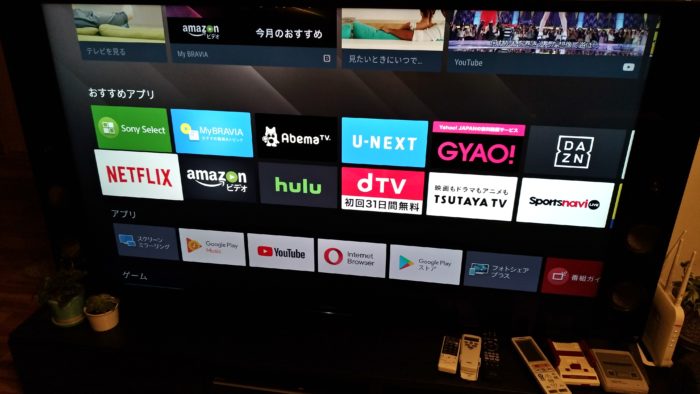
このandroid TV搭載テレビは、クロームキャスト要らずでスマホの画面を映すことができます。
スマホの画面を映すには初期設定が必要で、”スクリーンミラーリング”画面を開き、ペアリング設定をします。テレビ側の説明に従って進めばすぐ済みます。
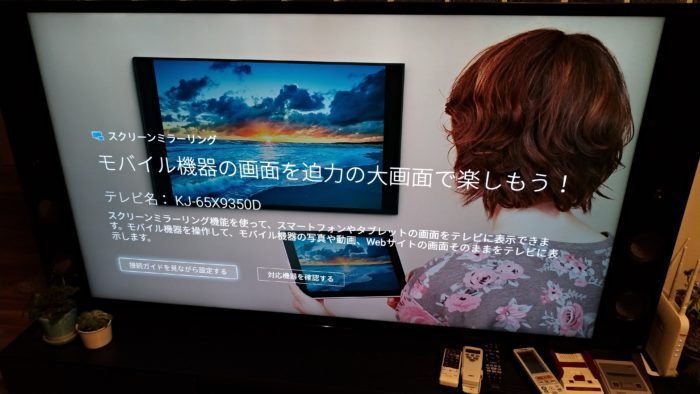
ZenFoneはミラキャスト対応WiFi機器なので、android TV搭載テレビと連携可能。
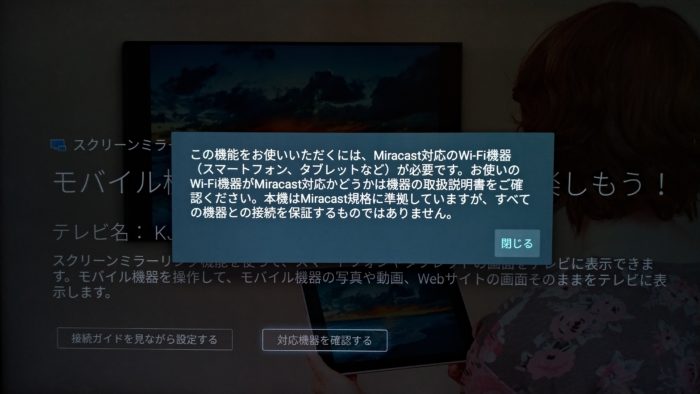
スマホの画面をandroid TV搭載テレビに映す方法は、スマホのキャストボタンをタップするだけ♪
ZenFoneならPlayToボタンをタップ。Google Homeアプリを使うなら画面や音声をキャストをタップです。

スマホの画面を表示できるデバイス一覧が表示されるので、android TV(ソニーブラビア)を選びます。

すると、androidスマホ(ZenFone)の画面がandroid TV搭載テレビに表示されます。
スマホを横向きにすれば、テレビに表示されている映像も横向きになります。
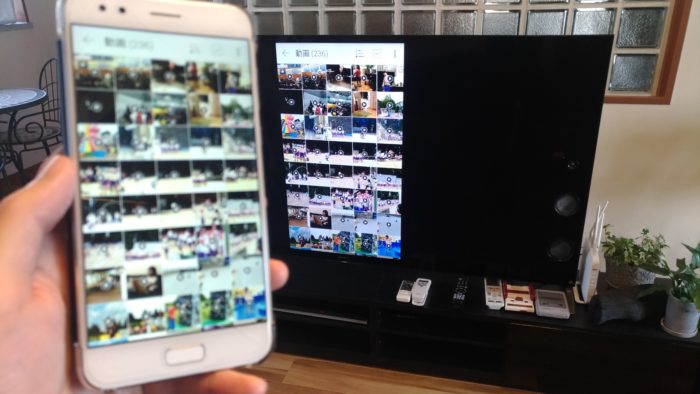
スマホに撮り貯めている動画や写真を大きな画面で音声付きでみんなで楽しめます。
android TV搭載テレビを所有されてる方は、キャスト機能も活用していきましょう♪
【豆知識】スマホの画面をテレビに映す機能名称は?
スマホの画面をテレビに映すキャスト機能は、メーカーによって名称が違ったりするので、使っているスマホの機能名を覚えておきましょう!
スマホメーカーのキャスト機能名称
- GooglePixelでは”画面のキャスト”
- SonyのXperiaでは”スクリーンミラーリング”
- appleのiPhone Xでは”AirPlayミラーリング”
- ASUSのZenFoneでは、”PlayTo”
- HUAWEIのスマホでは、”マルチスクリーン”
他には「Miracast(ミラキャスト)」「ワイヤレスディスプレイ」といった名称がありますが、どれもスマホの画面をテレビに映す機能としては同じで、クイック画面や設定画面から実行できます。
スマホの画面をキャスト機能を使って大画面で見るまとめ。
スマホの画面をテレビに映すことを「キャスト」と言いますが、実は今販売されているほとんどの格安スマホには「キャスト機能」が備わっています。
手持ちのスマホを確認してみてください。
スマホの画面をテレビに映すことに必要なものは下記(いずれかの組み合わせ)。
- androidスマホ(キャスト機能搭載スマホ)
- HDMI端子付きの外付けディスプレイ・テレビ
- クロームキャスト
- android TV搭載テレビ
android TV搭載テレビをお持ちでない方は、HDMI端子のある外付けディスプレイ(テレビ)にクロームキャストを接続して、スマホのキャスト機能で画面を映していきましょう!
クロームキャストは一家に一台は必要だね♪
HDMIケーブルが要らないのは配線でややこしくならないし便利だよ♪
参照 クロームキャスト(第3世代) – Google ストア
スマホのキャスト機能で、DAZN・abema TV・YouTubeなどを大画面で楽しみましょう♪

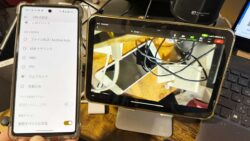










・誹謗中傷、過激かつ攻撃的なコメントはIPアドレスを明記して公開する場合があります。
・検証依頼・読者様の体験レビューなども是非書き込みお願い致します。
※コメント欄が無い記事はコメントを受け付けていません。